Dalam proses membuat desain, terkadang kita membutuhkan logo dengan resolusi yang cukup bagus. Sehingga tidak pecah apabila desain itu nanti dicetak. Yang kemudian menjadi masalah adalah apabila kita mendownload logo dari internet, maka kebanyakan file logo tersebut dalam bentuk bitmap bukan vector. Untuk itu, dalam artikel kali ini Susohmanok akan berbagai tips mengenai cara merubah gambar menjadi vector dengan corel draw.
Perlu diperlhatikan bahwa cara ini merupakan cara yang paling mudah dan paling cepat diantara semua cara yang ada. Namun demikian, diperlukan beberapa syarat agar hasil vectornya nanti menjadi halus dan bagus. Pertama, gambar musti satu warna ( bukan warna gradasi ). Dua, perbedaan warna di garis tepi dengan background atau objeck tlain cukup jelas. Tiga, gambar mempunyai resolusi yang lumayan baik. Dalam artian tidak langsung pecah apabila di zoom.
Setelah ketiga syarat tersebut terpenuhi, berikut langkah – langkah yang musti diikuti :
- Buka program corel draw versi brapa pun. Dalam hal ini saya pakai versi corel draw X7
- Masukkan gambar bitmap ke dalam corel draw. Bisa pakai menu File – Import, atau drag langsung gambar ke dalam lembar kerja corel draw.
- Klik gambar – pilih menu Trace Bitmap – Outline Trace – High Quality Image

- Tunggu proses selesai – kemudian klik OK.

- Dan gambar bitmap pun dalam sekejap sudah menjadi file vector.
- Klik gambar, kemudian geser ( ini saya geser ke kanan ). Nah gambar yang digeser tersebut adalah file vector yang baru saja dibuat.
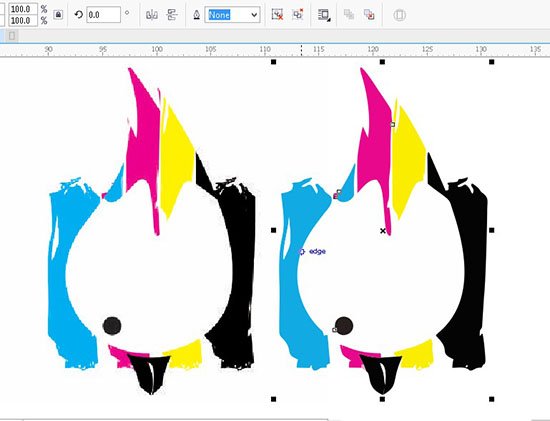
- Setelah di zoom terlihat jelas bedanya, bahwa gambar kiri ( bitmap ) terlihat pecah. Sedangkan gambar kanan ( vector ) tetap terlihat halus.

Bagaimana mudah dan cepat bukan ? kalau mau cara yang lebih sulit, nanti akan saya berikan di artikel yang lain. hehehe. Setelah menjadi file vector, tahap pertama yang musti dilakukan adalah meng-ungroup file tersebut. Supaya kita bisa dengan leluasa melakukan proses pengeditan yang lain. Semisal mengganti warna, merubah posisi, mengubah bentuk, dan lain sebagainya. Sekali lagi, cara ini bisa bekerja dengan baik apabila ketiga syarat diatas terpenuhi. Apabila ada salah satu syarat saja yang tidak terpenuhi, maka hasil file vectornya tidak akan maksimal.
Demikian lah tutorial singkat mengenai cara merubah gambar menjadi vector dengan corel draw yang dapat saya bagikan. Semoga artikel ini dapat bermanfaat, termikasih sudah bersedia meluangkan waktu berkunjung ke website Susohmanok.com
